A Mac Finder egy fantasztikus átjáró az alkalmazásokhoz, letöltésekhez és fájlokhoz. Ezzel mindent megtalálhat, beleértve a Dropbox mappákat és még az asztali háttérkép fájlokat is. Ezenkívül szabályozhatja a Mac Finder működését és megjelenítését.
De van egy vadonatúj funkció a városban, amely még kívánatosabbá teszi a Findert mindenféle felhasználó számára. Stacks néven ismert, és mindenki szeretné használni.
Tartalom
-
Stackek használata a Mac Finder rendszerezéséhez
- Hogyan lehet bekapcsolni a veremeket a Mac Finderben
- Stackek csoportosítása és rendszerezése a Mac Finderben
- A veremek használata az egyes halmok kezelésére a Mac Finderben
- Hogyan lehet böngészni és navigálni a veremfájlok között a Mac Finderben
- Becsomagolás
- Kapcsolódó hozzászólások:
Stackek használata a Mac Finder rendszerezéséhez
A Stacks segítségével a Mac-felhasználók automatikusan rendszerezhetik az asztalukat. A számítógép rendszerezése megkönnyíti, hogy bármit megtaláljon az asztalon. Sőt, az összes asztali dokumentumot egyetlen kötegbe, a képernyőképeket pedig egy másik kötegbe csoportosíthatja.
Ahogyan a neve is hangzik, a funkció segítségével a Mac asztalt több fájlverembe rendezheti, amelyek különböző kategóriákba vannak besorolva. Ezáltal az asztal gyönyörűen rendezve marad, amikor új fájlokat ment el.
Igen, a Stacks használatával a zsúfolt asztal a múlté lesz.
Hogyan lehet bekapcsolni a veremeket a Mac Finderben
A Stacks bekapcsolásához és használatra készsé tételéhez a következő módszert használhatja:
- A Finder menüben válassza a „Nézet” lehetőséget.
- Alternatív megoldásként kattintson a jobb gombbal a Mac asztal bármely gombjára.
- Lépjen a „parancsikonok” menübe.
- Válassza a „Halom használata” lehetőséget.
- „Turn Stacks on.”
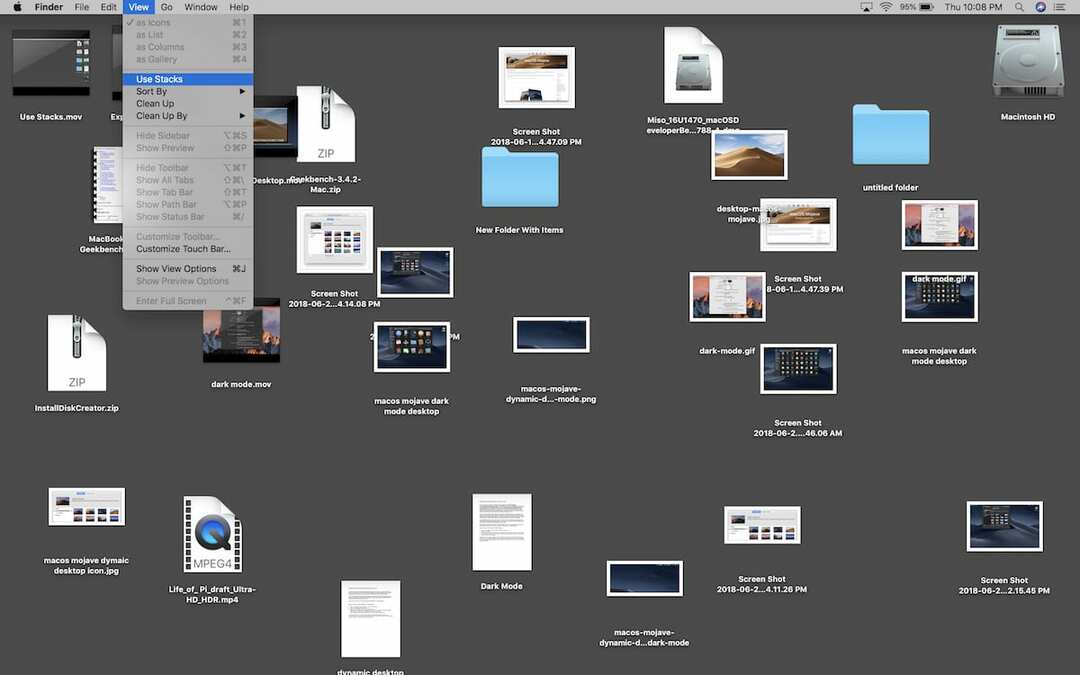
Vagy:
- Kattintson az „Asztal” elemre.
- Válassza a „Nézet” lehetőséget.
- Nyomja meg a „Control-0” vagy a „Stacks használata” gombot.
Amint bekapcsolja a Stacks funkciót, minden fájl automatikusan beágyazódik a szolgáltatásba, és annak részévé válik. Az egyetlen kivétel az, amikor a Stacks az egyetlen fájl az asztalon. A mappák általában a Veremek alatt jelennek meg.
Stackek csoportosítása és rendszerezése a Mac Finderben
A kötegek általában alapértelmezés szerint csoportosítva vannak – típus szerint jelennek meg. Ide tartoznak a képernyőképek, képek, prezentációk és PDF-ek. Ha a halmokat címke, a módosítás dátuma és hasonló kategóriák szerint szeretné rendezni, kövesse az alábbi folyamatot:
- Lépjen a „Nézet” elemre.
- "Menüsor."
- „Group Stacks By.”
- (Alternatív megoldásként kattintson a jobb gombbal az „Asztal” elemre, lépjen a „Parancsikon menübe”, és válassza a „Csoporthalmok” lehetőséget.
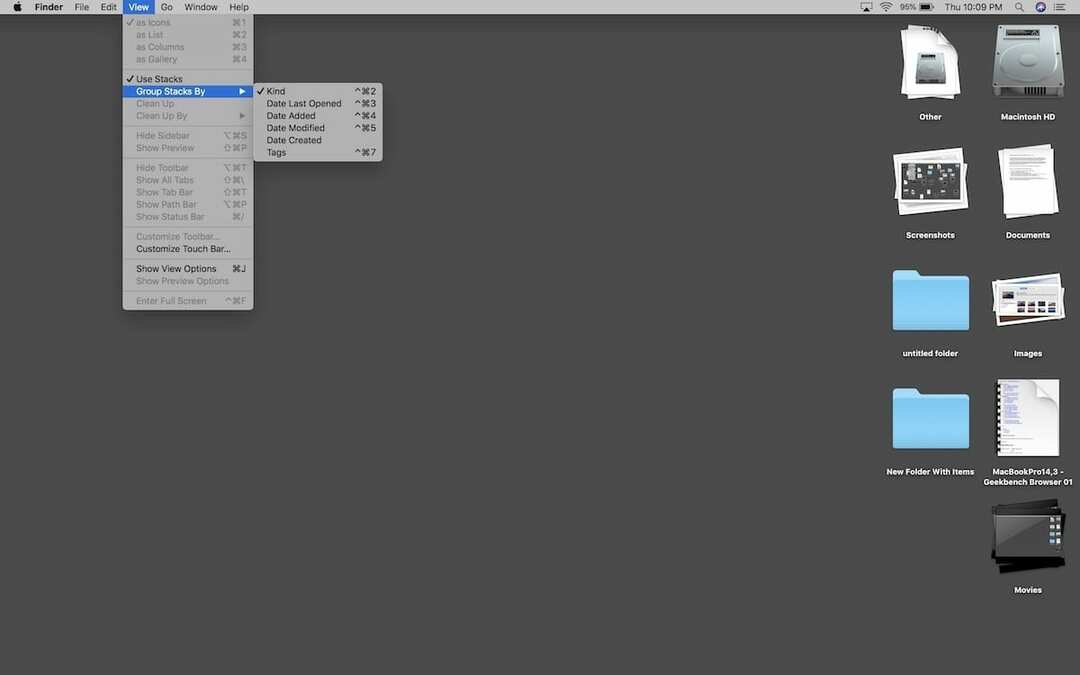
A veremek használata az egyes halmok kezelésére a Mac Finderben
Amikor készen áll a megnyitásra vagy bezárásra, kattintson egyszer egy adott kötegre. A verem megnyitása után a benne lévő fájlok általában megjelennek az asztalon. Ekkor a verem ikonja nyílszerű mappaként jelenik meg.
Ha egy adott veremben lévő fájlokat szeretné megtekinteni, kattintson rá. Azonnal kinyílik, és egy kis nyíl jelenik meg a verem nevében. Ez tájékoztatja Önt a megtekintett veremről. Amíg a verem ki van bontva, minden olyan alkalmazásban megnyílik, amely az adott fájltípushoz alapértelmezett alkalmazásként van beállítva.
Alternatív megoldásként a veremben lévő elemek ellenőrzéséhez anélkül, hogy fel kellene nyitnia azt, mozgassa a mutatót a verem fölé. Görgessen az egér vagy a görgetőpad segítségével, és görgetés közben a verem neve és ikonja automatikusan megváltozik, hogy megfeleljen a veremben található fájloknak. Amikor megtalálta a kívánt fájlt, nyissa meg dupla kattintással.
A Stacks használatával könnyen megtehet bármilyen műveletet a veremben lévő egyes elemeken. Csak jobb gombbal kell kattintania egy adott veremre, lépjen a helyi menübe, és válassza ki a kívánt műveletet. Ily módon megoszthat, tömöríthet, átnevezhet, vagy bármilyen gyorsműveletet végrehajthat.
Hogyan lehet böngészni és navigálni a veremfájlok között a Mac Finderben
- A kiválasztott kötegen pöccintsen balra vagy jobbra (két ujját a görgetőpadon, egyet pedig a Magic Mouse-en dolgozhat).
- Kattintson duplán a fájl megnyitásához a verem tetején.
- Egy verem bezárásához vagy megnyitásához kattintson az adott veremre.
- Egy verem újranyitásához kattintson duplán egy adott fájlra.
A halmok rendszerezésének módosításához kövesse az alábbi lépéseket:
- Kattintson az „Asztal” elemre.
- Válassza a „Nézet” lehetőséget.
- Lépjen a „Csoporthalmok” elemre.
- Válasszon egy adott opciót (például: Hozzáadás dátuma).
Módosítani szeretné a veremek megjelenését az asztalon?
- Kattintson az „Asztal” elemre.
- Válassza a „Nézet” lehetőséget.
- Lépjen a „Nézetbeállítások” menüpontra
- Lépjen a „Beállítások módosítása” elemre.
- Alternatív megoldásként: kattintson a jobb gombbal az Asztalra, és válassza a „Nézetbeállítások megjelenítése” lehetőséget.
Itt felnagyíthatja az ikonok méretét, beállíthatja a köztük lévő távolságot, elmozdíthatja az ikoncímkéket, vagy további információkat jeleníthet meg (például hány fájlt tartalmaz a verem).
Becsomagolás
Ha sok fájllal kell megbirkóznia az asztalon, a Stacks funkció gyönyörűen megtervezett, hogy segítsen az összes fájlt rendezett halmokba rendezni, így hatékonyan elrendezheti az asztalt.
A Stacks kiváló megoldás az asztali zsúfoltságból eredő gondok elkerülésére. Elkerülheti az elvesztegetett fájlok megkeresésére fordított időt. Tanulja meg a Stacks hatékony használatát a Mac Finderben, hogy megelőzze a játékot.